Nel mondo digitale di oggi, i dati svolgono un ruolo molto importante sia nella vita personale che in quella professionale. Perdere dati importanti può essere un’esperienza devastante e mettervi nei guai.

È possibile perdere dati importanti sul dispositivo per qualsiasi motivo, tra cui l’eliminazione accidentale o la perdita di una partizione. Se una partizione del Mac contenente dati importanti scompare e si perdono i file importanti, non bisogna spaventarsi.
Fortunatamente, gli utenti Mac possono utilizzare diversi metodi di recupero dati su Mac per aiutarli a recuperare le partizioni cancellate sui loro dispositivi e recuperare i dati preziosi. In questo articolo presentiamo alcuni dei migliori metodi per recuperare le partizioni cancellate su Mac. Seguite questi metodi uno alla volta per recuperare le partizioni cancellate.
Cosa significa l’eliminazione di una partizione?
Prima di approfondire i metodi di recupero delle partizioni, è importante capire cosa succede quando una partizione viene eliminata su un Mac. Una partizione è un’area logicamente separata della memoria del dispositivo che funge da unità di archiviazione individuale.
Quando si elimina una partizione del dispositivo, si rimuove essenzialmente il puntatore a quella parte dell’unità, dando l’impressione che i dati memorizzati siano stati cancellati. Nella maggior parte dei casi, tuttavia, i dati effettivi rimangono sull’unità finché non vengono sovrascritti da nuovi dati.
Come si possono recuperare le partizioni eliminate sul Mac?
In questa parte del blog, discuteremo alcuni dei migliori metodi per recuperare le partizioni cancellate su Mac, sia con soluzioni manuali che con l’uso di software professionali per il recupero dei dati su Mac. Procedete con calma con questi metodi per recuperare le partizioni cancellate o perse.
Metodo 01: Utilizzare il backup di Time Machine per ripristinare i dati
L’utilità integrata di Mac per il backup di Time Machine è il modo migliore per recuperare le partizioni eliminate quando si verificano problemi come la perdita di partizioni. È possibile seguire i passaggi riportati di seguito per recuperare la partizione persa utilizzando Time Machine Backup:
- Collegare l’unità Time Machine al Mac. Accedere a “Preferenze di sistema” > “Time Machine” e toccare il pulsante “Seleziona unità” per selezionare l’unità di backup.
- Fare clic sull’icona di Time Machine nella barra dei menu e selezionare “Chiama Time Machine“.
- A questo punto, utilizzare i tasti freccia per andare al momento in cui esisteva la partizione e selezionare la partizione eliminata che si desidera ripristinare.
- Infine, fare clic sul pulsante Ripristina per riportare la partizione selezionata allo stato precedente.
Metodo 02: Ripristino della partizione cancellata con Utility Disco rigido
Un’altra delle migliori utility integrate per il recupero delle partizioni cancellate sui dispositivi Mac è Utility Disco. Recupera efficacemente i dati cancellati a seconda dell’entità della sovrascrittura dei dati avvenuta dopo l’eliminazione della partizione. Scoprite come recuperare le partizioni cancellate su Mac qui:
- Andare in “Applicazioni” > “Utilità”, avviare “Utility disco” e selezionare l’unità con la partizione eliminata.
- A questo punto, fare clic sul pulsante “Partizione” nella barra degli strumenti e individuare la partizione eliminata, che potrebbe essere visualizzata come “Senza titolo” o “Non collegata“.
- Toccare il pulsante “+” o “Partizione” (a seconda della versione di macOS) per aggiungere una nuova partizione.
- Configurare la nuova partizione impostando le dimensioni, il formato e il nome corretti in modo che corrispondano alla partizione eliminata.
- Infine, toccare il pulsante “Applica” per creare una nuova partizione e attendere che Utility Disco abbia ricreato la partizione.
Metodo 03: utilizzare un software di recupero dati per Mac di terze parti
Se i metodi sopra descritti non sono sufficienti per recuperare le partizioni cancellate su Mac, è possibile utilizzare uno software di recupero dati mac per risolvere il problema. Tra i vari strumenti di recupero, Stellar Data Recovery Professional for Mac è il modo migliore per recuperare i dati cancellati, persi o inaccessibili sul Mac. Ecco alcune caratteristiche chiave che rendono questo software il migliore per il recupero delle partizioni:
- Il software offre un’interfaccia utente intuitiva che lo rende molto facile da usare, anche per i principianti.
- Ripristina file di vari formati, dai documenti ai file multimediali. Supporta il recupero di file da un’ampia gamma di dispositivi di archiviazione.
- Recupera i dati eliminati per vari motivi, tra cui partizioni perse/danneggiate, partizioni nascoste/RAW e vari errori di partizione.
- È possibile visualizzare in anteprima i file recuperabili prima di avviare il processo di recupero.
Passi per recuperare partizioni cancellate in Mac con lo strumento Stellar Data Recovery Professional:
Passo 01: Scaricare e installare lo strumento Stellar Data Recovery Professional for Mac sul Mac e poi eseguirlo. Selezionare il tipo di file da recuperare e fare clic sul pulsante “Avanti“.
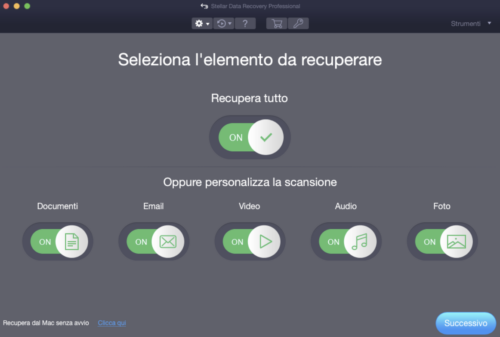
Fase 02: Selezionare la posizione da cui si desidera recuperare i dati eliminati. Se non si riesce a trovare la posizione desiderata, fare clic su Impossibile trovare il volume e poi su Avanti.
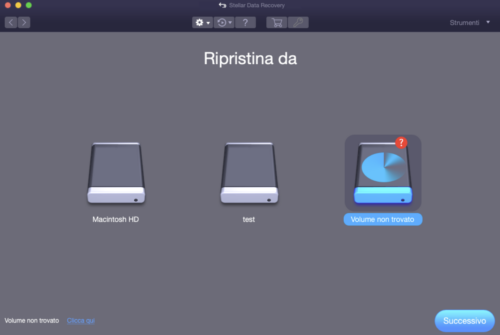
Fase 03: Ora toccate il pulsante Volume perso (sempre contrassegnato da una bandierina) e poi selezionate l’opzione Scansione profonda nell’angolo in basso a sinistra. Fare clic sul pulsante Scansione per avviare il processo di scansione.
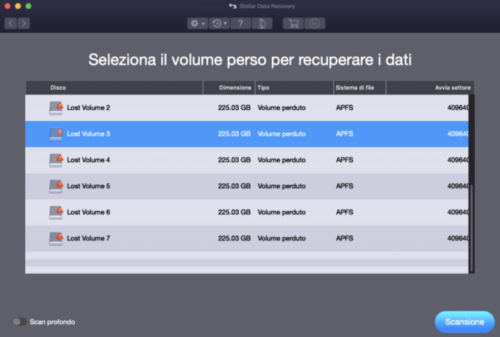
Fase 04: Attendere il completamento della scansione e selezionare i file che si desidera recuperare. Fare clic sul pulsante Ripristina per salvare i file selezionati sul dispositivo.
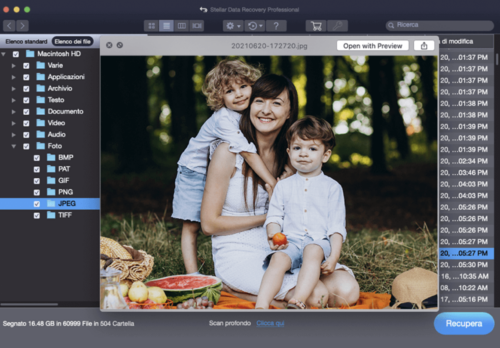
Suggerimenti per evitare la perdita di partizioni sul Mac
Ora che si conoscono le cause della perdita di partizioni sul Mac, è il momento di apprendere alcuni suggerimenti da seguire per evitare tali problemi:
- Backup regolari: Utilizzare Time Machine e altre opzioni di backup per creare backup regolari dei dati importanti, comprese le partizioni.
- Attenzione: È necessario prestare attenzione quando si utilizzano utility come Utility Disco sul Mac per evitare problemi durante l’eliminazione delle partizioni.
- Evitare la riformattazione/ripartizione: Evitare di riformattare o ripartizionare la partizione del Mac.
- Software di recupero dati: se i metodi manuali di recupero delle partizioni cancellate del Mac falliscono, è possibile utilizzare uno strumento di recupero dati professionale come Stellar Data Recovery Professional for Mac in caso di emergenza.
Conclusione
Se si verificano problemi come la perdita di una partizione sul Mac, applicare i metodi di recupero sopra descritti e adottare misure preventive per recuperare la partizione eliminata. Se gli strumenti integrati come Time Machine e Utility Disco non sono in grado di recuperare la partizione cancellata, è possibile utilizzare un software professionale di terze parti come Stellar Data Recovery Professional for Mac. C’è speranza di recuperare i dati e di riaverli come sempre. Ricordate che il backup gioca un ruolo molto importante nel recupero dei dati su qualsiasi dispositivo quando si verifica un disastro. Quindi fate sempre un backup dei vostri file importanti!
